Намиране на имейли, контакти и събития в Outlook в уеб
Applies To
Outlook в уебВ Outlook в уеб търсенето ви позволява да намерите това, което ви трябва, в един миг, независимо дали е прикачен към имейл, контакт или файл.
Търсене
-
В полето за търсене въведете това, което искате да търсите (контакт, тема или част от съобщение), и натиснете клавиша ENTER.
-
Изберете филтри , за да прецизирате търсенето си с опции, като папки, от, до, тема, ключови думи, Датаи прикачени файлове.
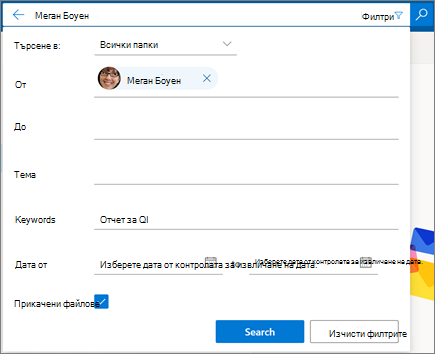
Използване на търсене с разширена заявка за прецизиране на резултатите
В Gmail можете да използвате операторите за търсене, за да филтрирате резултатите от търсенето. В Outlook в уеб това е известно като Разширено търсене на заявки. Това са изрази, които ще ви помогнат да прецизирате резултатите. Вижте няколко примера по-долу или Научете повече тук.
|
Ключова дума за AQS |
Описание |
Пример |
|---|---|---|
|
From |
Търси в полето От. |
От:ЯворКостов |
|
To |
Търси в полето До. |
До:ЯворКостов |
|
Subject |
Търси в темата. |
Тема:отчет |
|
Body or Content |
Търси в тялото на съобщението. |
Тяло:отчет |
|
HasAttachment:yes |
Търсенето HasAttachment:yes връща само имейл съобщения с прикачени файлове. За да уточните допълнително имейлите, в които искате да търсите, използвайте думи или имена от пощата заедно с ключовата дума за търсене. Например синьо hasattachment:yes връща само имейли, съдържащи думата "синьо", които имат прикачени файлове. |
отчет HasAttachment:yes |
|
HasAttachment:no |
Търсенето HasAttachment:no връща само имейл съобщения без прикачени файлове. |
отчет HasAttachment:no |
Забележка: Функциите и информацията в това ръководство се отнасят за Outlook в уеб, както е налично в Microsoft 365.










